word文檔中設置網格線的方法,有小伙伴問?能否將空白文檔設置成下圖所示的帶網格線背景,并且可以直接打印出來?
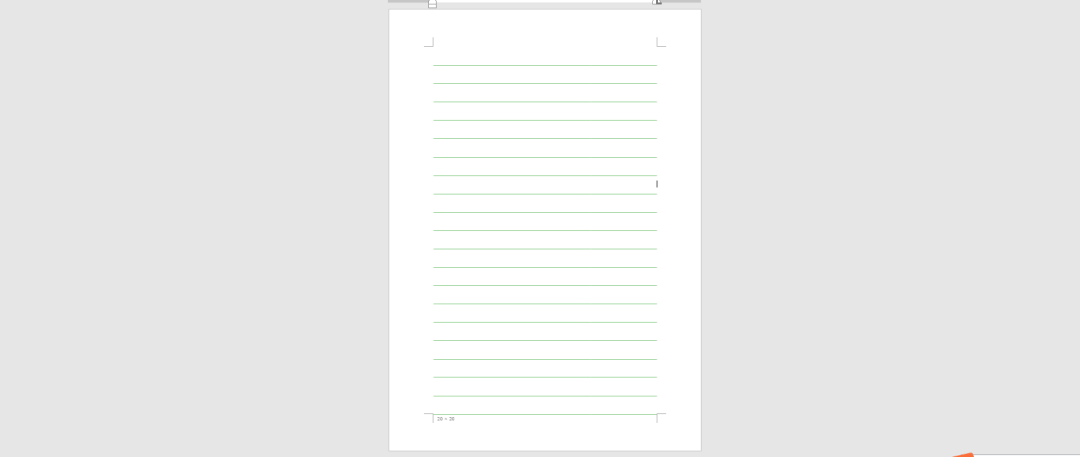
看到這里,你可能會覺得,這個簡單,點擊視圖——顯示——網格線即可。
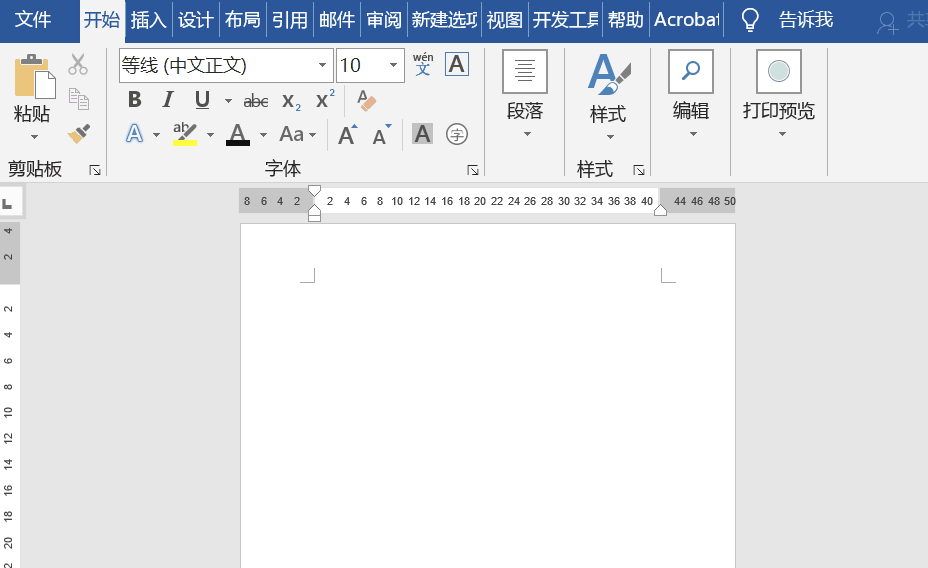
雖然表面上看可以了,其實是打印不出來的,那要怎么操作呢?
這里分享2個快速實現的方法。
第一種:稿紙設置
打開空白文檔,之后點擊布局——稿紙設置,在打開的稿紙界面中,將格式為“行線式稿紙”,根據需要設置行數和列數以及網格線顏色,點擊確定。然后雙擊頁眉進入編輯狀態,選中表格,右擊組合——取消組合,之后選中外邊框,按刪除鍵,最后關閉頁眉和頁腳即可。
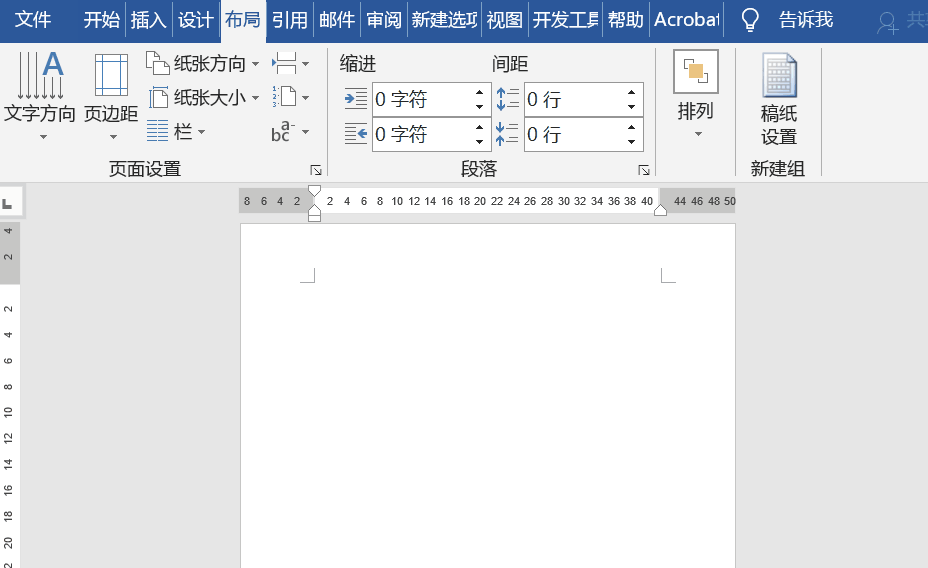
第二種:插入表格
點擊插入——表格——插入表格,在打開的界面中輸入對應的行數和列數,比如這里輸入1列20行,隨后根據需要將整個表格鋪滿文檔,然后選中表格,點擊開始——段落——邊框和底紋,在打開的界面中,選擇好顏色,之后去除左右邊框線確定即可。
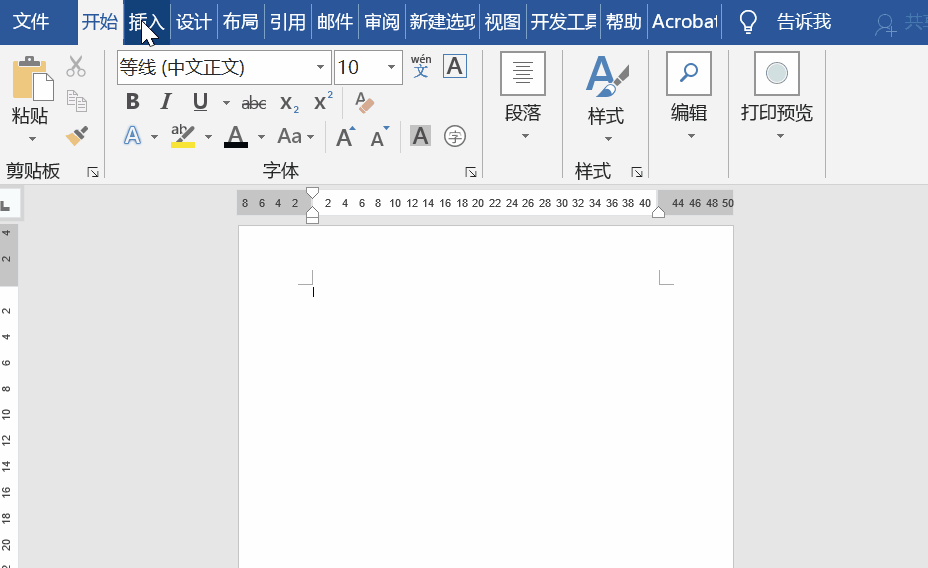
以上就是今天要分享的有關網格線設置的小技巧,你掌握了嗎?






